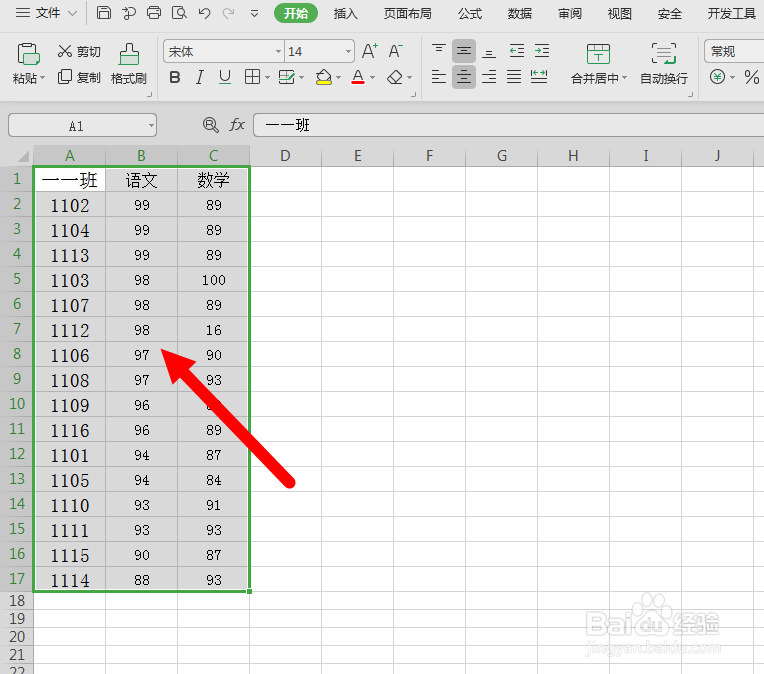1、首先打开一个含有数据的电子表格,如图,我们将以他们的语文成绩进行降序排列。
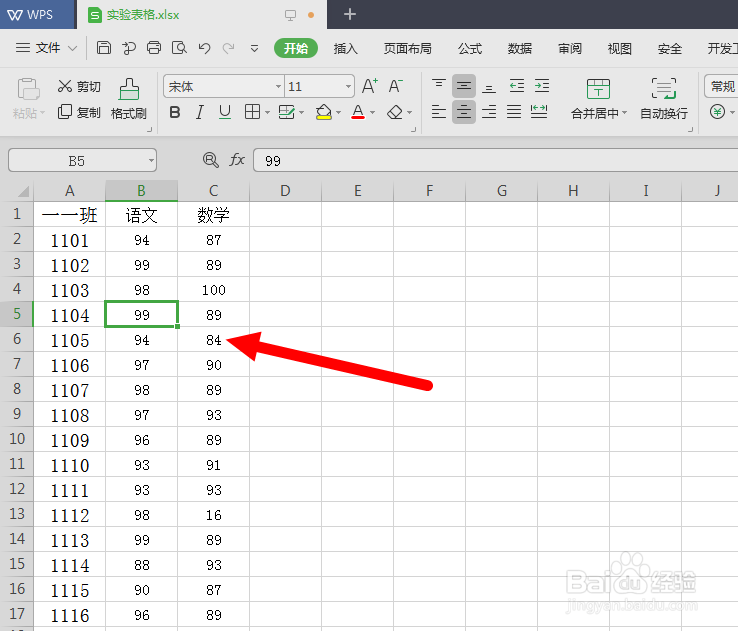
2、排列当然需要先选中所有数据,如图。
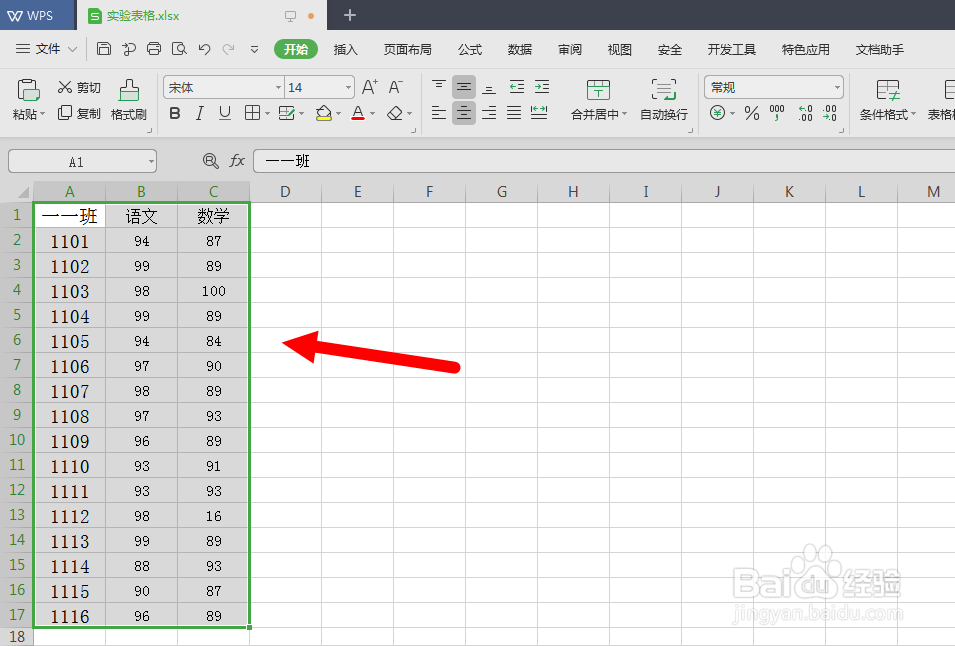
3、接着点击上方“排序”旁边的小三角,从中选择自定义排序。
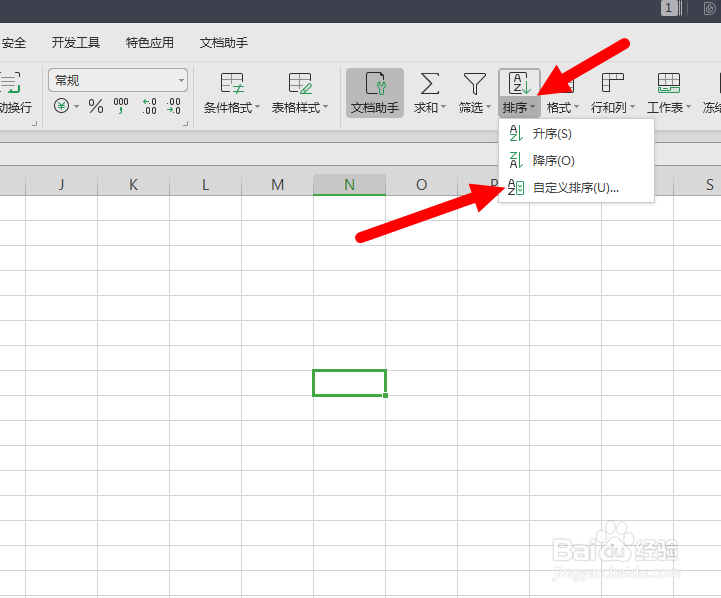
4、在排序窗口中,我们会看到主要关键字并不是列数据。
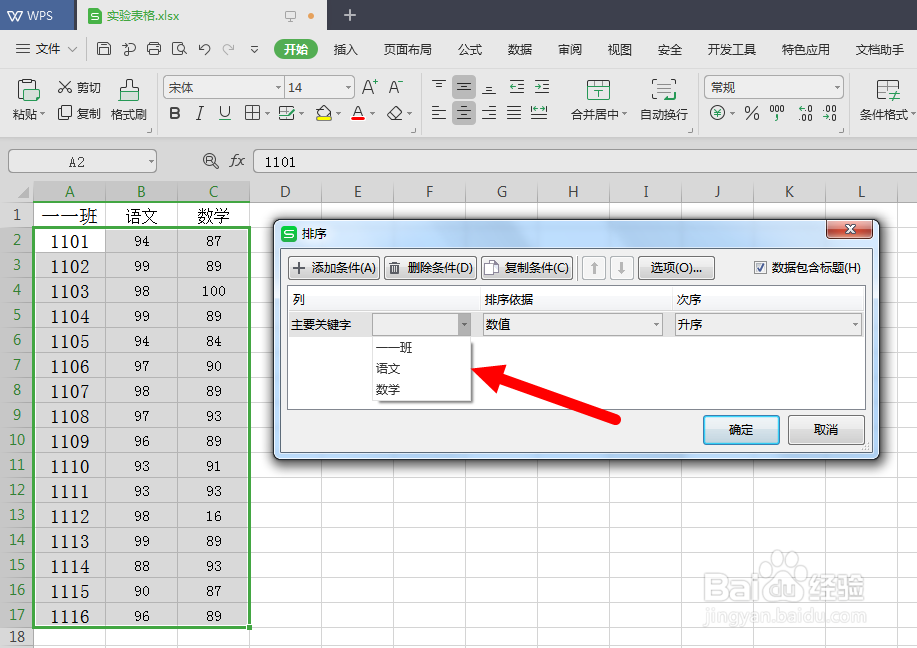
5、如果强行排序,好么就会出现排序引用无效的失败窗口,如图。
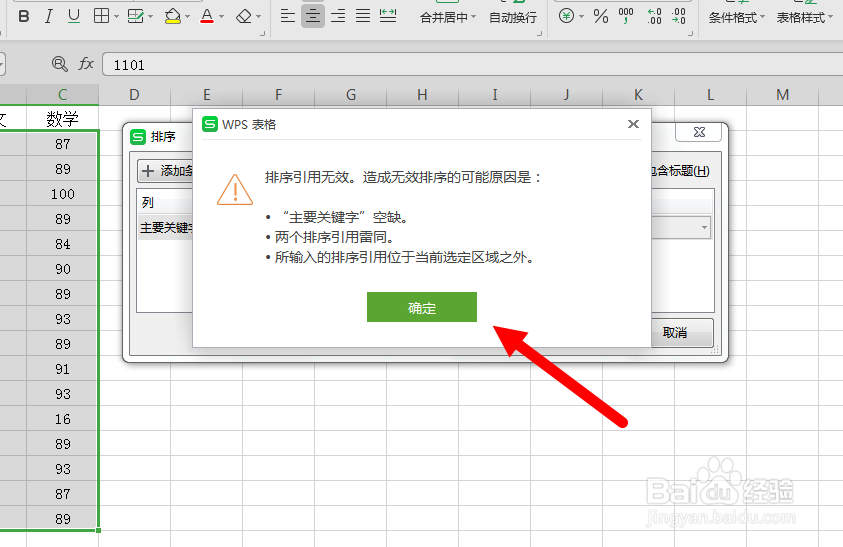
6、我们再回到排序设置窗口,将右上角“数据包含标题”前面的方框取消勾选。
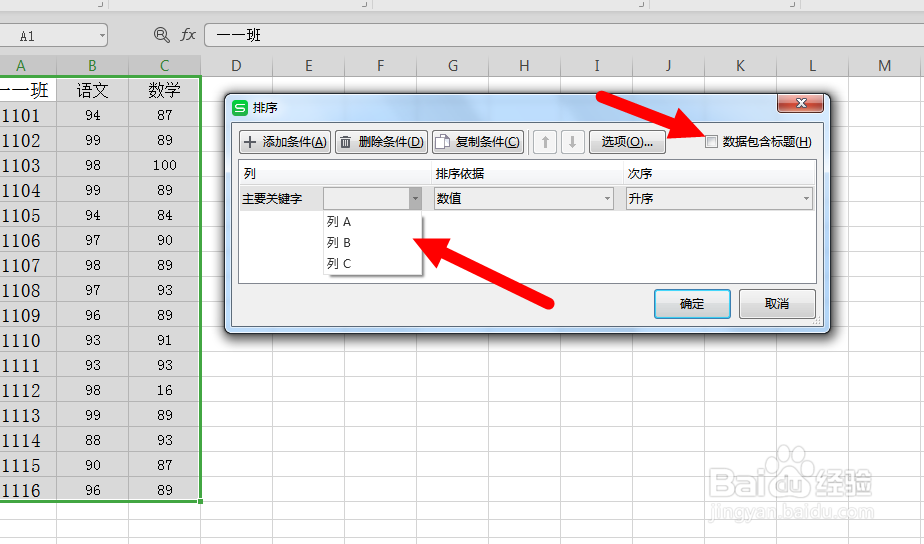
7、这样就可以顺利选择主要关键字为列B(语文成绩),然后选择降序排列,按确定即可。

8、这样排序就会正常进行,如图,我们已经得到想要的结果。